怎么使用 思科模拟器连接交换机连接交换机?
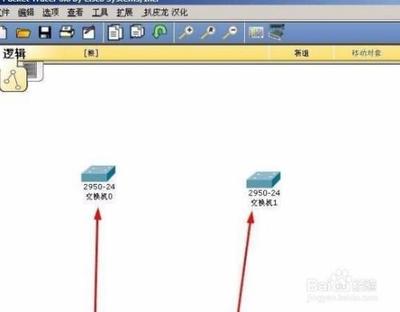
使用思科模拟器连接交换机的方法
使用思科模拟器连接交换机是一个常见的网络配置练习,以下是基于搜索结果的详细步骤:
1. 打开Packet Tracer模拟器软件
首先,您需要打开Packet Tracer模拟器软件。Packet Tracer是思科官方提供的网络模拟工具,可以帮助用户在没有真实硬件的情况下进行网络配置和测试。
2. 添加交换机图标
在Packet Tracer的界面中,单击添加交换机图标的按钮,然后拖动两个交换机图标到工作区域。这样就在模拟环境中创建了两个交换机。
3. 连接交换机
选择线缆工具,然后选择交叉线(用于连接交换机)。接着,选择第一个交换机的fastethernet0/1端口,然后选择第二个交换机的fastethernet0/1端口。这样就完成了两个交换机之间的物理连接。
4. 验证连接
在Packet Tracer中,您可以点击交换机图标,然后选择“物理”选项来查看连接状态。如果连接成功,您应该能看到两个交换机之间的连接线。
5. 配置交换机
在Packet Tracer中,您可以进入交换机的命令行界面进行配置。例如,您可以设置交换机的管理地址、启用密码、以及配置虚拟终端线路密码等。
6. 测试连通性
在Packet Tracer中,您可以使用ping命令来测试交换机之间的连通性。如果配置正确,您应该能够从一个交换机ping通另一个交换机。
以上步骤提供了一个基本的框架,但实际上使用思科模拟器连接交换机的过程可能会更加复杂,具体取决于您的网络配置需求和目标。此外,不同的版本的Packet Tracer可能会有一些操作上的差异,但基本原理应该是相似的。如果您在操作过程中遇到任何问题,可以参考相关的教程或寻求更有经验的网络工程师的帮助。
